Chưa có sản phẩm trong giỏ hàng.
Thủ thuật Laptop
Hướng dẫn 2 cách chèn Video từ YouTube vào PowerPoint đơn giản nhất – Tin Công Nghệ
Hướng dẫn 2 cách chèn Video từ YouTube vào PowerPoint đơn giản nhất – Tin Công Nghệ Làm thế nào để chèn một video từ YouTube vào slide thuyết trình PowerPoint? Hãy cùng theo dõi bài viết này để được hướng dẫn 2 cách thực hiện cũng như ưu, nhược điểm của mỗi cách.
1. 2 cách chèn video từ YouTube vào PowerPoint online đơn giản
– Sử dụng Tab Insert
Cách đầu tiên để chèn video từ YouTube vào PowerPoint là sử dụng Tab Insert . Để thực hiện, bạn có thể làm theo một số bước chỉ dẫn dưới đây:
+ Bước 1 : Bạn truy cập youtube.com và tìm chọn video mình muốn thêm nữa slide PowerPoint.
Tại đây, bạn triển khai sao chép đường link của video.
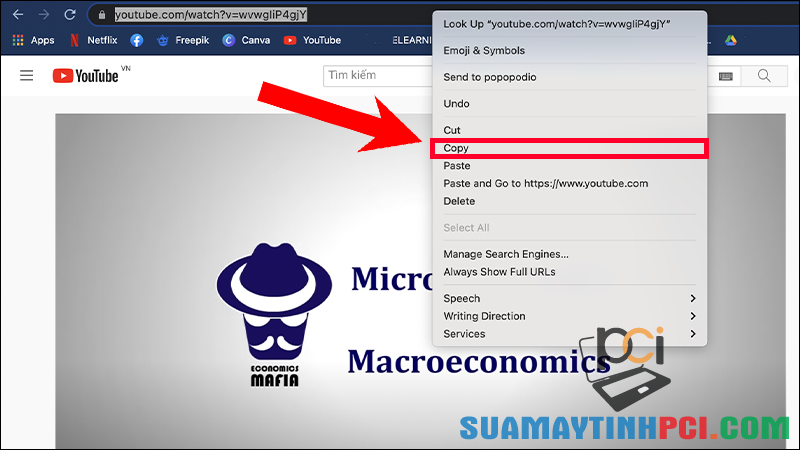
Bạn thi hành copy đường link video để chèn vào PowerPoint
+ Bước 2 : Bạn mở PowerPoint và di chuyển đến slide mà mình muốn thêm video vào và chọn tab Insert .
Bạn chọn tab Insert để triển khai chèn video
+ Bước 3 : Tại đây, bạn tìm mục Video và ấn chọn Online Movie .
Tại mục Video, bạn ấn chọn Online Movie
+ Bước 4 : Lúc này, bạn dán link video đã sao chép vào thanh tìm kiếm và chọn Insert để hoàn tất.
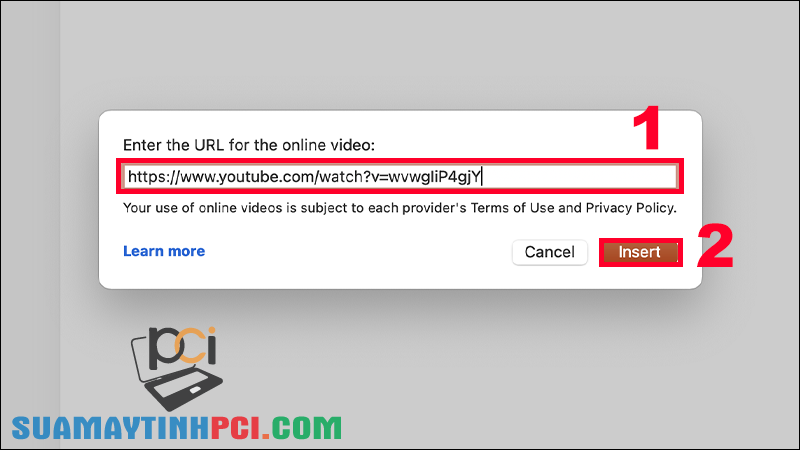
Bạn dán link video YouTube mà mình đã sao chép và ấn Insert để chèn video
– Sử dụng mã nhúng
Một cách khác mà bạn cũng đều có thể dùng làm chèn video từ YouTube vào slide thuyết trình là sử dụng mã nhúng . Để thực hiện, bạn làm như sau:
+ Bước 1 : Trên YouTube , bạn mở video mà mình cần và chọn Chia sẻ .

Bạn ấn chọn Chia sẻ trong video
+ Bước 2 : Lúc này, trong mục chia sẻ, bạn chọn Nhúng .

Chọn Nhúng để hiển thị mã nhúng của video
+ Bước 3 : Để sao chép mã nhúng của video, bạn ấn chọn Sao chép .
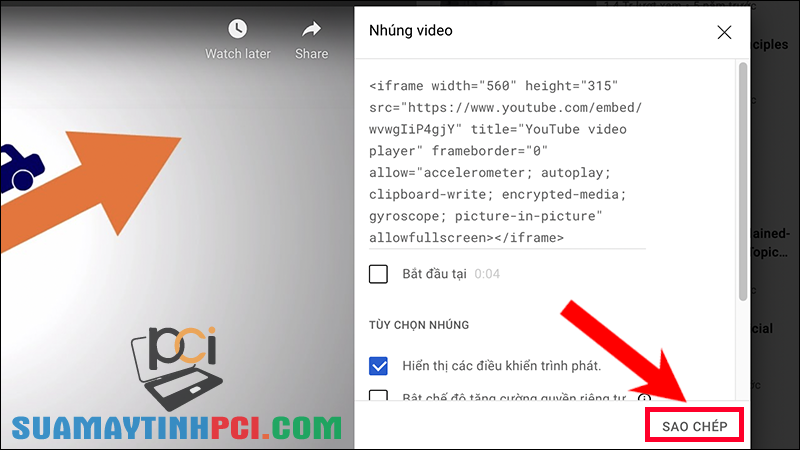
Chọn Sao chép để copy mã nhúng
+ Bước 4 : Bạn mở PowerPoint và di chuyển đến slide mà mình muốn thêm video vào và chọn tab Insert .
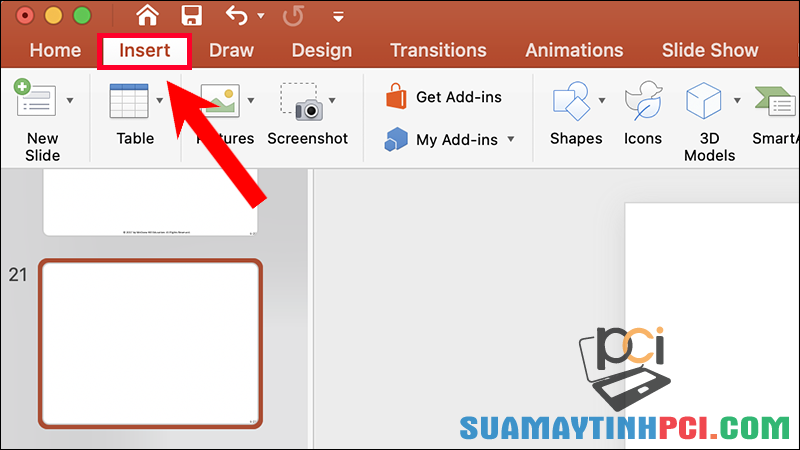
Bạn chọn tab Insert để tiến hành chèn video
+ Bước 5 : Tại đây, bạn tìm mục Video và ấn chọn Online Movie .
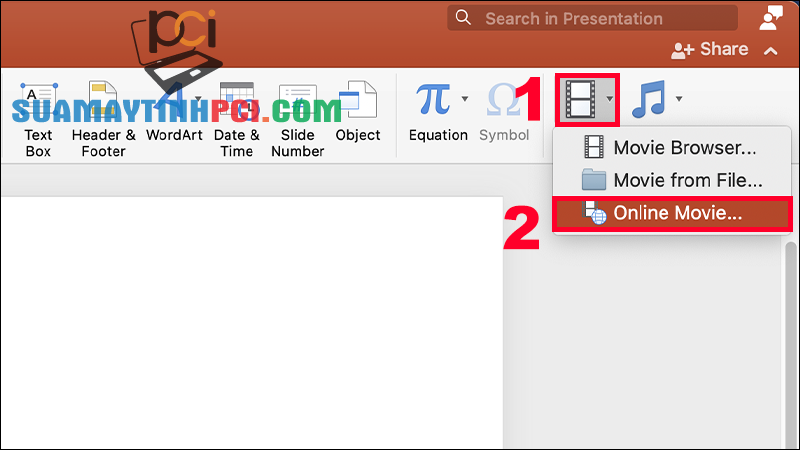
Tại mục Video, bạn ấn chọn Online Movie
+ Bước 6 : Bạn triển khai dán đoạn mã nhúng vừa copy vào thanh tìm kiếm và ấn chọn Insert để hoàn thành.
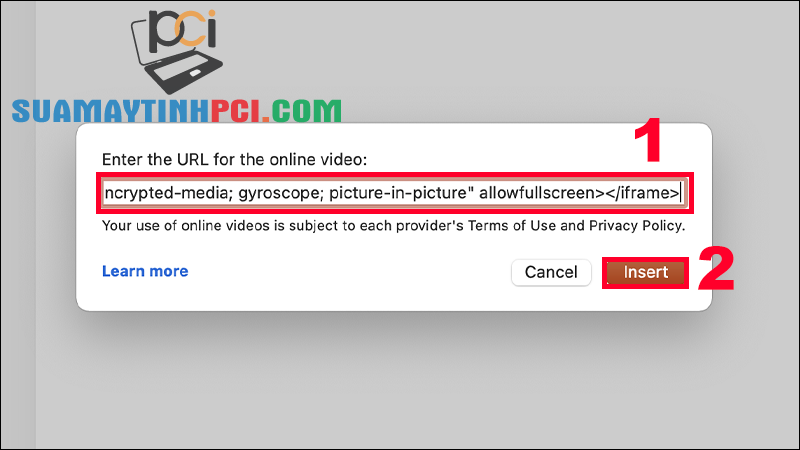
Bạn dán đoạn mã nhúng đã copy vào thanh tìm kiếm và chọn Insert để chèn video
2. So sánh ưu yếu điểm của từng cách
Ưu điểm | Nhược điểm | |
|---|---|---|
Sử dụng Tab Insert | Nhanh, dễ thực hành | – Người dùng phải có kết nối mạng mới thực hành được – Không điều tiết được thời gian bắt đầu video – Không thể thực hành trong phiên bản Microsoft PowerPoint 2007 |
Sử dụng mã nhúng | Khả năng tùy chỉnh cao | – Người dùng phải có kết nối mạng mới hoàn thành được – Tốn thời gian hơn thực hành bách cách sử dụng link video |
3. Cách xem trước Video trên YouTube đã thêm nữa PowerPoint
Để xem trước video đã thêm vào PowerPoint, bạn chỉ cần ấn chọn vào biểu tượng Play trên video là có thể xem trước video được chèn trong slide thuyết trình PowerPoint của mình.

Bạn có thể xem trước video bằng cách ấn chọn vào tượng trưng Play trên video
Một số mẫu laptop giúp bạn quản lý dự án trên Smartsheet hữu hiệu hơn:
Bài viết trên đã cung cấp cho bạn tin tức về 2 cách chèn Video từ Youtube vào PowerPoint dễ dàng nhất. Cảm ơn bạn đã theo dấu và hẹn gặp lại ở các bài viết sau.
powerpoint,thủ thuật,chèn video trên YouTube vào PowerPoint,chèn video vào PowerPoint,cách chèn video vào PowerPoint
Bài viết (post) Hướng dẫn 2 cách chèn Video từ YouTube vào PowerPoint đơn giản nhất – Tin Công Nghệ được tổng hợp và biên tập bởi: suamaytinhpci.com. Mọi ý kiến đóng góp và phản hồi vui lòng gửi Liên Hệ cho suamaytinhpci.com để điều chỉnh. suamaytinhpci.com xin cảm ơn.

 Chuyên Nghiệp trong phục vụ với hơn 20 Kỹ thuật IT luôn sẵn sàng tới tận nơi sửa chữa và cài đặt ở Tphcm. Báo giá rõ ràng. 100% hài lòng mới thu tiền.
Chuyên Nghiệp trong phục vụ với hơn 20 Kỹ thuật IT luôn sẵn sàng tới tận nơi sửa chữa và cài đặt ở Tphcm. Báo giá rõ ràng. 100% hài lòng mới thu tiền.









